Maxthon Browser
Maxthon Browser
Браузер Maxthon (http://www.maxthon.com) – отдельная версия надстройки MyIE, в которой сохранены все возможности этой программы, а некоторые из них разработаны даже лучше. Для работы с программой Maxthon ее нужно установить на жесткий диск.
ПРИМЕЧАНИЕ
Технически данный браузер – надстройка над обозревателем Internet Explorer, однако при этом его возможности настолько совершеннее и богаче, что многие пользователи, работавшие с Maxthon, больше не обращаются к известному браузеру.
Благодаря использованию ядра Internet Explorer Maxthon сохраняет полную совместимость с большинством веб-сайтов. Кроме того, в данной программе значительно расширены функциональные возможности обозревателя. Внимательно поработав с Maxthon, пользователь наверняка придет к выводу, что этот браузер вобрал в себя все лучшие черты Internet Explorer, Firefox и Opera (рис. 2.13).
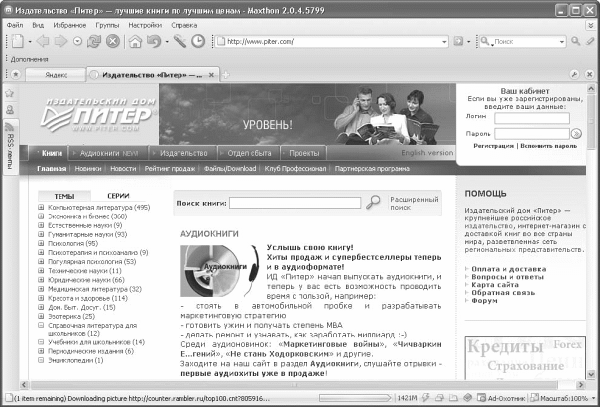
Рис. 2.13. Окно браузера Maxthon
При установке программа автоматически импортирует все настройки Internet Explorer – Избранное, содержимое журнала, Cookies, настройки безопасности и соединения и т. д. Таким образом, пользователю не нужно думать, как перенести ссылки на любимые страницы, и не придется звать администратора для настройки сетевых соединений.
Maxthon, как и MyIE, поддерживает работу с вкладками – если вы случайно закрыли одну из них, то эту операцию можно в любой момент отменить. При закрытии браузера, в котором открыто несколько вкладок, появляется окно (рис. 2.14). В нем можно выбрать, что будет открыто в браузере при его следующем запуске: домашняя страница, список последних посещенных страниц, последняя сессия или стартовая папка Избранного. Кроме того, установив соответствующие флажки, можно перезапустить браузер или настроить его таким образом, чтобы он всегда выполнял выбранное действие (флажок Не спрашивать больше).
Если выбрать команду Последняя сессия, то при следующем запуске Maxthon будут открыты те же страницы, которые были открыты последними. Если же выбрать команду Список последних посещенных страниц, при запуске браузера на отдельной вкладке будет доступен список сайтов, которые были открыты в момент закрытия браузера.
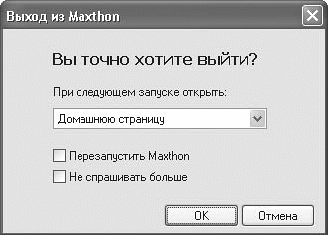
Рис. 2.14. Окно, появляющееся при закрытии Maxthon
Можно сохранить открытые вкладки как группу. Для этого нужно выполнить команду Группы ? Сохранить все вкладки как Группу и в открывшемся окне ввести название группы. Затем для загрузки сохраненной группы необходимо будет выбрать название группы из списка меню Группы. Группы можно назвать аналогом Избранного в обозревателе Internet Explorer, только не для сайтов, а для их наборов. В данное меню можно сохранять наборы сайтов, просматриваемых ежедневно. При открытии группы не нужно будет вводить адрес каждого сайта. Кроме того, Maxthon упорядочивает группы, позволяя вручную добавлять или удалять из них вкладки.
Прежде чем начать поиск в Сети с помощью программы Maxthon, можно выбрать поисковую машину, которая будет использоваться. Для этого нужно щелкнуть на кнопке с изображением в левой части строки с поисковым запросом (рис. 2.15). Воспользовавшись специальной кнопкой, можно задать выделение слов цветом на страницах с результатами поиска.
Специальный модуль Сборщик заметок (Simple Collector) позволяет оставлять краткие записи во время веб-серфинга. В окне данного модуля можно разместить несколько вкладок, на каждой из которых записывать информацию, и в любой момент сохранить их в виде TXT-файла. Чтобы открыть окно данного модуля, нужно щелкнуть на кнопке Сборщик заметок в нижнем правом углу окна программы.
Maxthon – не просто браузер, это мощный продукт, в который входит сразу несколько модулей. Например, с помощью модуля «Ad-Охотник» можно блокировать всплывающие окна, задав их автоматическую блокировку или установив необходимые параметры блокировки вручную.
Для Maxthon существует большое количество дополнений. Чтобы выбрать нужные разделы, по которым отсортированы дополнения, следует нажать кнопку Дополнения под панелью инструментов. Есть разделы дополнений для серфинга, работы с почтой, развлечений, получения информации (например, прогноза погоды).
На боковой панели можно отобразить содержимое Избранного, окно входа в учетную запись (например, для общения на форуме Maxthon) и список RSS-лент (рис. 2.16).
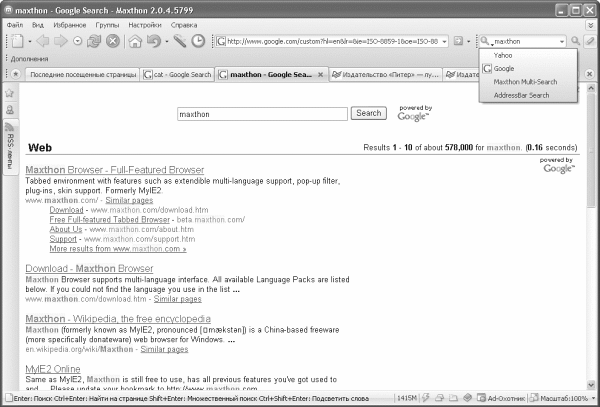
Рис. 2.15. Интернет-поиск в программе Maxthon
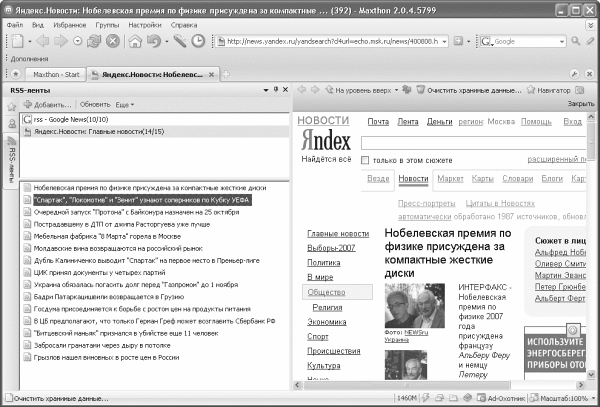
Рис. 2.16. Чтение RSS-ленты в программе Maxthon
К интересным возможностям Maxthon относится использование Drag-and-Drop. Если перетащить мышью выделенный текст в любое место документа, то будет запущен поиск данного текста с помощью поискового сайта, который откроется на фоновой вкладке. Если же потянуть мышью ссылку, то эта ссылка будет открыта на фоновой вкладке.
Функциональность Maxthon можно расширить с помощью плагинов. Для данного браузера создано более 400 подключаемых модулей.
Более 800 000 книг и аудиокниг! 📚
Получи 2 месяца Литрес Подписки в подарок и наслаждайся неограниченным чтением
ПОЛУЧИТЬ ПОДАРОКДанный текст является ознакомительным фрагментом.
Читайте также
5. Первые шаги с Tor - пакет Tor Browser
5. Первые шаги с Tor - пакет Tor Browser Наиболее простым и удобным для начинающих пользователей системы Tor является использование портативной анонимизирующей сборки Tor Browser.Вообще говоря, есть две версии Tor Browser: Tor Browser Bundle for Windows with Firefox (version 1.3.26, 16 MB) и Tor IM Browser Bundle for Windows with Firefox and
TouchGraph Google Browser
TouchGraph Google Browser Крупные современные интернет-поисковики не торопятся внедрять на своих страницах визуальные технологии. Причин этому много – от здорового консерватизма до возможных проблем с совместимостью: практически все современные проекты визуализации построены
Browser Preview (Предварительный просмотр в браузере)
Browser Preview (Предварительный просмотр в браузере) Первый фильтр-помощник веб-мастера – это Browser Preview (Предварительный просмотр в браузере). Он покажет, как изображение будет выглядеть в браузере при разной степени сжатия и при просмотре на различных мониторах.В окне настроек
Использование Material/Map Browser (Окно выбора материалов и карт)
Использование Material/Map Browser (Окно выбора материалов и карт) Окно диалога Material/Map Browser (Окно выбора материалов и карт) (рис. 3.3), предназначенное для просмотра и выбора материалов и текстурных карт, открывается в трех случаях:• при выборе нового материала или текстурной карты;•
Maxthon
Maxthon Производитель: Mysoft Technology (http://www.maxthon.com).Статус: бесплатная.Ссылка для скачивания: http://www.maxthon.com/download.htm.Размер: 5 Мбайт.Браузер Maxthon предлагает стандартный набор возможностей, присущих большинству современных браузеров, – блокировку рекламных окон, использование
Avant Browser
Avant Browser Производитель: Avant Force (http://www.avantbrowser.com).Статус: бесплатная.Ссылка для скачивания: http://www.avantbrowser.com/download.html.Размер дистрибутива: 1,8 Мбайт.Браузер Avant Browser позволяет более рационально использовать Интернет. Он имеет много дополнительных возможностей, связанных как с
2.5.1. Интерфейс Report Browser
2.5.1. Интерфейс Report Browser Для генерации отчетов в ERwin имеется эффективный и простой в использовании инструмент - Report Browser. Он позволяет выполнять предопределенные отчеты (объединенные по типам), сохранять результаты их выполнения, создавать собственные отчеты, печатать и
NetFront Browser 4.0: смена приоритетов Андрей Крупин
NetFront Browser 4.0: смена приоритетов Андрей Крупин Прошедший 2009 год, богатый событиями на рынке программного обеспечения, многим запомнился гонкой производительности браузеров для настольных платформ. В наступившем году состязание за звание лидера, несомненно, продолжится,